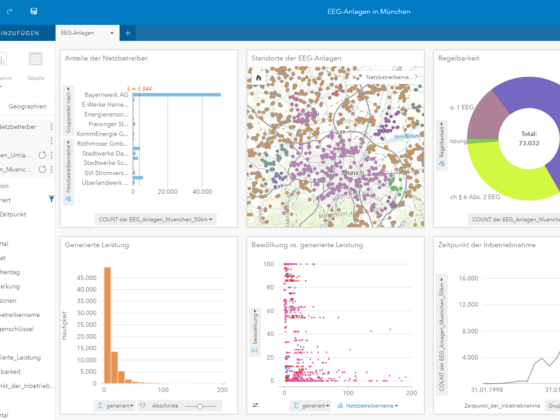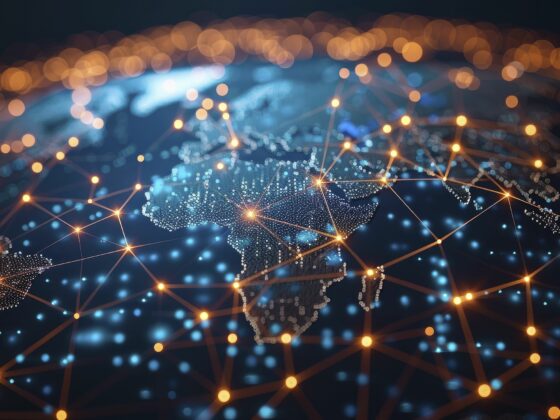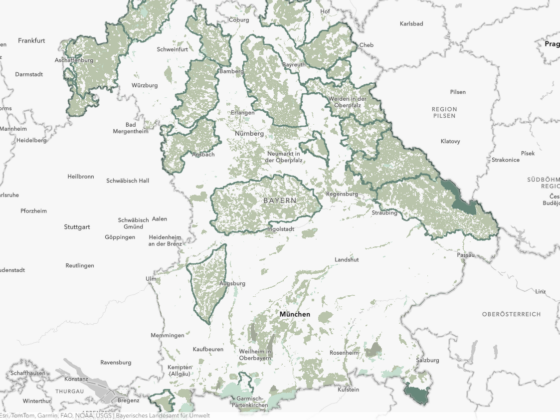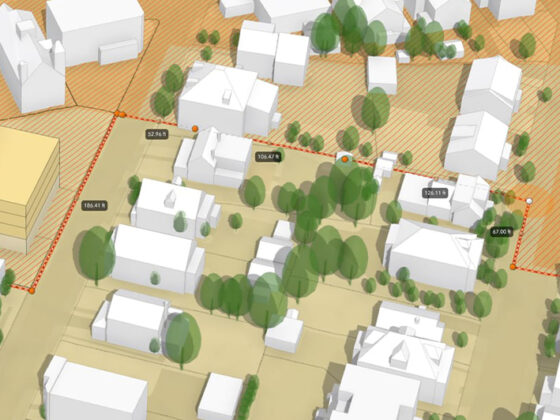Eine gute Story Map sollte über eine moderne, intuitiv zu bedienende und attraktive App bereitgestellt werden. Mindestens genauso wichtig sind schöne Karten, in denen die relevanten Informationen anschaulich aufbereitet und selbsterklärend dargestellt sind.
Darüber berichtet in diesem Beitrag Rainer Herzog, Consultant im Team Consulting der Esri Deutschland GmbH.
Zeitliche Animation der fast jährlich modifizierten Streckenführung
Die Strecken des Köln-Marathons haben sich beinahe jedes Jahr geändert. Was liegt näher, als diese Änderung auch in einer Karte, wiederum zeitlich animiert, darzustellen? Dazu können alle Strecken in einem Layer mit einem Attribut der Jahreszahl abgespeichert werden. Bei der zeitlichen Animation ist es wichtig, dass in dem dargestellten Zeitintervall immer nur Daten von einem Jahr dargestellt werden. D.h. die Startzeit und Dauer muss so gewählt werden, dass beim Abspielen der Zeitanimation immer nur ein Datensatz in einem Zeitintervall angezeigt wird. Am einfachsten ist dies zu erreichen, indem der Zeitstempel eines Ereignisses immer das gleiche Datum eines Jahres bekommt – auch wenn dies nicht unbedingt dem realen Datum entspricht. So können unschöne Seiteneffekte vermieden werden.
Zeitliche Animation der Läufer auf der Marathonstrecke
Um zeitlich animierte Punktdaten von Läufern mit Standardmitteln darstellen zu können, werden diese Daten über ein Script vorprozessiert und können entweder in ArcGIS Online oder im Data Store von ArcGIS Enterprise abgelegt werden. Dazu werden folgende Schritte durchgeführt:
- Erstellen von Punkten aus einer aufgezeichneten oder digitalisierten Marathon-Strecke als Polyline. Dies kann einfach über ein Tool aus ArcGIS Pro oder auch ArcMap realisiert werden. Das Tool „Punkte entlang Linien generieren“ bzw. „Generate Points Along Lines“ generiert zu einer Polyline in einem vordefinierten Abstand Punkte und speichert diese in einer neuen Featureclass ab. Hier ist es wichtig, dass der Polyline-Layer in einer äquidistanten Projektion vorliegt, so dass die gewünschten Abstände in allen Richtungen auch wirklich identisch sind. Wird diese Funktion beispielsweise auf Basis eines geografischen Koordinatensystems durchgeführt, so können hier beträchtliche Verzerrungen entstehen, die bei der späteren Analyse zu einem falschen Ergebnis führen.
- Hat man in einer Tabelle die Zielzeiten eines jeden Läufers, so kann man in einer Schleife für jeden Läufer die gelaufene Distanz zu einem bestimmten Zeitpunkt ermitteln. Will man sich z.B. die Position für jede Minute ermitteln, so lässt sich über den Dreisatz die gelaufene Strecke jedes Läufers abhängig von seiner Zielzeit ermitteln. Jetzt sucht man sich nur noch den entsprechenden Punkt aus der Punkte-Featureclass heraus, die man zuvor erstellt hat (x. Punkt = gelaufene Distanz / vordefinierter Abstand der Punkte). Durch Approximation der jeweils benachbarten Punkte kann man die Genauigkeit der Position noch weiter erhöhen. Die Koordinate des gefundenen Punktes kann man zusammen mit den relevanten Läuferinformationen und einem Zeitstempel über REST in dem gewünschten Datenspeicher persistieren. Macht man dies für die gesamte Laufzeit für jeden Läufer, so hat man alle Laufpositionen jedes Läufers für das gesamte Rennen in der Datenbank gespeichert.
- Nun ist es ein Leichtes, diese Punkte über Standardfunktionalität animiert in unterschiedlichen Apps darzustellen.
Hotspot-Analyse der meistgelaufenen Streckenabschnitte
Will man die meistgelaufenen Streckenabschnitte aller Jahre ermitteln, bietet sich eine Hotspot-Analyse an. Diese gibt es jedoch nur für Punktdaten und nicht für Polyline-Daten wie die vorliegenden Streckendaten.
- Daher muss der Trick von oben angewandt werden, in dem in möglichst kurzen Abständen, Punkte aus der Streckeninformation generiert werden.
- Auch hier hilft das Tool „Generate Points Along Lines“ (s.o.), um aus den gesammelten Polyline-Strecken eine Punkte-Featureclass aller Strecken zu generieren.
Aus diesen Punktdaten lassen sich nun unterschiedliche Analysen durchführen
- Mit dem Tool „Optimierte Hot-Spot-Analyse„ bzw. „Optimized Hot Spot Analysis“ lässt sich eine Rasterkarte erstellen, die Häufungen in rötlichen Farben, seltenere Vorkommen in gelblichen bis bläulichen Farben darstellt. Obwohl die Karte schön aussieht, ist die Darstellung der Häufigkeit der gelaufenen Streckenabschnitte nicht korrekt. In dem unten links gezeigten Ausschnitt scheint die horizontale Strecke häufiger gelaufen worden zu sein als die Diagonale. Dies entspricht aber nicht der Realität – die beiden Strecken wurden gleichhäufig gelaufen und sollten damit gleichfarbig sein. Hier liegt ein für diese Analyse systematisch falsches Clustering vor, das über die Häufigkeit von Punkten in Quadraten ermittelt wurde. Unten rechts erkennt man nachvollziehen, warum hier ein falsches Ergebnis ermittelt wird.

Ein besseres Ergebnis erzielt man, wenn anstelle von Quadraten Hexagonpolygongitter verwendet werden.
- Am geeignetsten für diese Analyse ist jedoch das Tool „Kerndichte“ bzw. „Kernel Density“, was ein unabhängig von der Ausrichtung aussagekräftiges Clustering erzeugt. Hier kann über verschiedene Parameter ein Clustering erzeugt werden, was den zu erwarteten Ergebnissen entspricht. Das Ergebnis wird in den beiden folgenden Abbildungen dargestellt. Links mit einer Standard-Symbolisierung, daneben mit einer angepassten Symbolisierung, die die Häufigkeit der gelaufenen Strecken als Hot-Spot-Karte repräsentiert. Wir lassen dabei die unterschiedlichen Farben am Streckenrand außer Acht – dieser entsteht durch die Messungenauigkeit der gelaufenen Strecke und der resultierenden Streuung von Streckenpunkten.

- Genau dieses Tool kann auch in ArcGIS Online dynamisch auf Punktdatenquellen angewandt werden, um eine anschauliche Hot-Spot-Analyse ad-hoc darzustellen. Da wir in unserem Beispiel aber sehr viele Punkte haben und wir in der Kartenanwendung eine sehr performante Darstellung erwarten, wurde diese Analyse im Vorfeld durchgeführt und das Ergebnis als gecachter Rasterlayer abgelegt. So lässt sich die gleiche Analyse mit der höchst möglichen Performance darstellen, ohne den GIS-Server oder den Browser zu belasten.
Es ist also wichtig, die ermittelten Ergebnisse zu validieren, um systematische Fehler zu vermeiden und Falschaussagen vorzubeugen. Nicht jede schöne Karte stellt korrekte Analysen dar, dagegen sollten korrekte Ergebnisse möglichst ansprechend dargestellt werden. Alles frei nach dem Motto: „traue keiner Statistik, die du nicht selbst gefälscht hast“.
ArcGIS bietet dazu alle Möglichkeiten – gehen Sie mit viel Kreativität und Spaß, aber auch gewissenhaft damit um.
Weiterführende Links
Für weitere Informationen, stehen Ihnen unsere Ausgaben der arcAKTUELL zur Verfügung:
- arcAKTUELL 03.2016
- arcAKTUELL 01.2017 (erscheint in Kürze in der Online-Version)